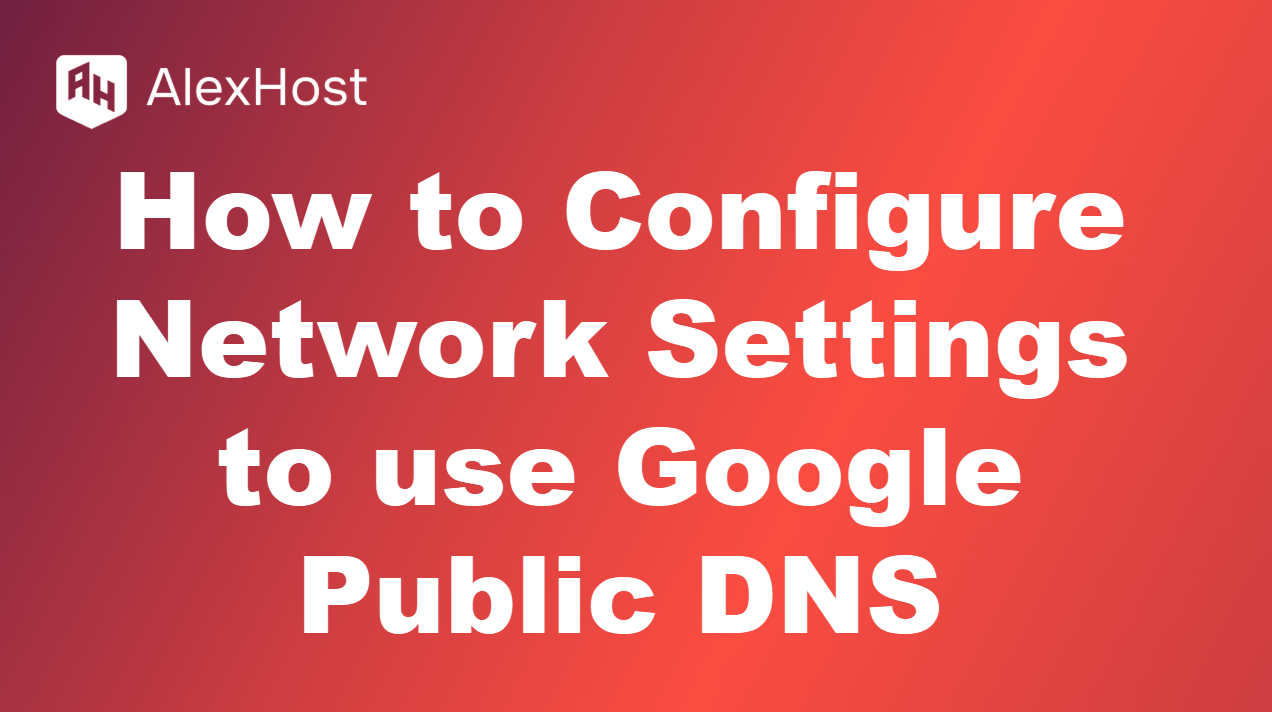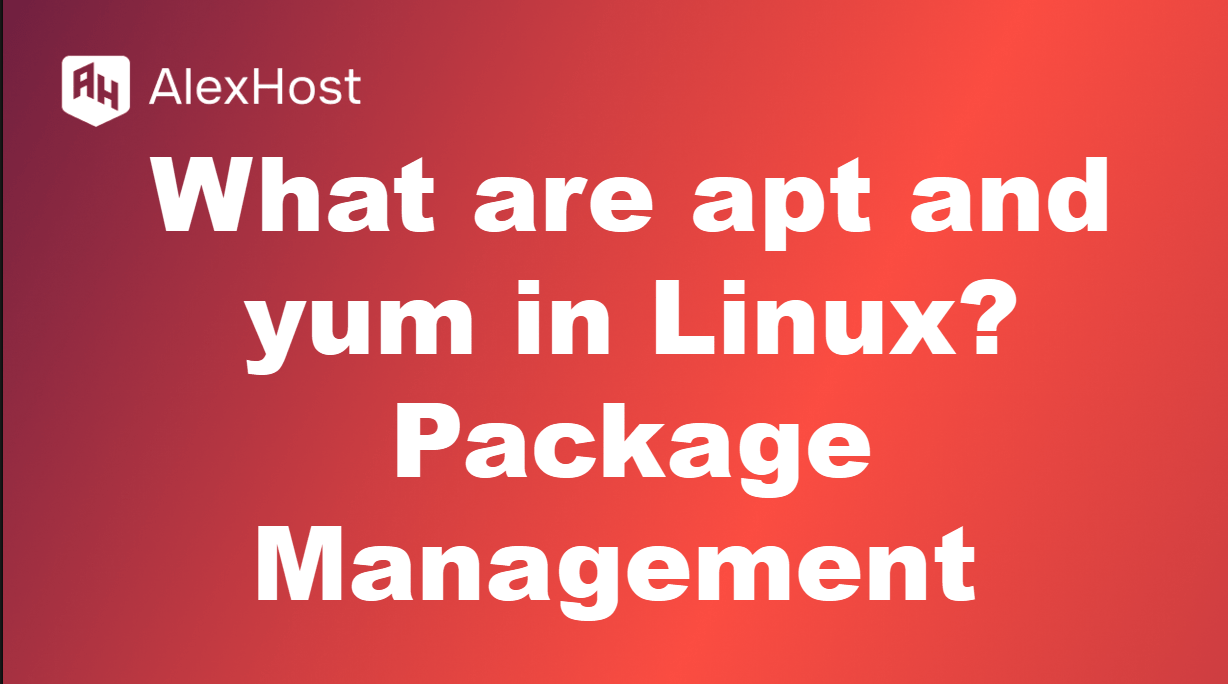Jak przenieść witrynę z 1C-Bitrix do innego dostawcy usług hostingowych?
Przeniesienie witryny zbudowanej na 1C-Bitrix do nowego dostawcy hostingu wiąże się z przeniesieniem plików, baz danych i rekonfiguracją ustawień serwera. Oto przewodnik krok po kroku, jak płynnie przenieść witrynę 1C-Bitrix.
1. Kroki przygotowawcze
Przed rozpoczęciem transferu należy wykonać następujące czynności przygotowawcze:
- Utwórz kopię zapasową witryny: Utwórz pełną kopię zapasową plików witryny i bazy danych. Zapewni to możliwość przywrócenia witryny w razie potrzeby.
- Wybierz kompatybilnego dostawcę hostingu: Upewnij się, że nowy dostawca hostingu spełnia wymagania techniczne dla 1C-Bitrix, w tym PHP, MySQL (lub innej obsługiwanej bazy danych) i zgodności konfiguracji serwera.
2. Eksport bazy danych
Baza danych zawiera istotne dane dla witryny, takie jak zawartość, informacje o użytkownikach i ustawienia.
Krok 1: Zaloguj się do phpMyAdmin
Zaloguj się do phpMyAdmin u obecnego dostawcy usług hostingowych.
Krok 2: Wybierz swoją bazę danych
W phpMyAdmin wybierz bazę danych powiązaną z twoją witryną 1C-Bitrix z lewego panelu.
Krok 3: Eksport bazy danych
- Kliknij Eksportuj u góry.
- Wybierz metodę szybkiego eksportu i format SQL.
- Kliknij Go, aby pobrać bazę danych jako plik .sql.
3. Pobierz pliki witryny
Użyj klienta FTP, takiego jak FileZilla, aby pobrać pliki witryny z bieżącego serwera.
- Połącz się z hostingiem przez FTP: Użyj poświadczeń FTP, aby się połączyć.
- Pobierz wszystkie pliki: Zlokalizuj pliki witryny 1C-Bitrix (zwykle w katalogu public_html lub www) i pobierz je na komputer lokalny.
4. Prześlij pliki do nowego dostawcy usług hostingowych
Po pobraniu plików witryny połącz się z nowym dostawcą hostingu i prześlij je.
- Połącz się przez FTP z nowym dostawcą hostingu: Wprowadź poświadczenia FTP nowego hostingu w kliencie FTP.
- Prześlij pliki: Przenieś wszystkie pliki z komputera lokalnego do katalogu nowego hostingu (np. public_html lub www).
5. Import bazy danych na nowy hosting
Następnie zaimportuj plik bazy danych .sql do nowego dostawcy hostingu.
Krok 1: Zaloguj się do phpMyAdmin na nowym hostingu
Uzyskaj dostęp do phpMyAdmin za pośrednictwem panelu sterowania nowego dostawcy hostingu.
Krok 2: Utwórz nową bazę danych
- Przejdź do Bazy danych w phpMyAdmin.
- Utwórz nową bazę danych, skonfiguruj użytkownika i przypisz mu hasło.
Krok 3: Import bazy danych
- Wybierz nową bazę danych w phpMyAdmin.
- Kliknij Import i wybierz wyeksportowany wcześniej plik .sql.
- Kliknij Go, aby zaimportować bazę danych.
6. Aktualizacja konfiguracji bazy danych w 1C-Bitrix
Po przesłaniu plików i zaimportowaniu bazy danych należy zaktualizować plik konfiguracyjny, aby wskazywał na nową bazę danych.
- Zlokalizuj plik dbconn.php w katalogu 1C-Bitrix na nowym serwerze hostingowym. Plik ten zawiera ustawienia połączenia z bazą danych.
- Otwórz dbconn.php za pomocą edytora tekstu i zaktualizuj następujące dane:
$DBHost = "localhost"; // Database host (usually "localhost")
$DBName = "new_database_name"; // The name of the new database
$DBLogin = "new_database_user"; // The new database username
$DBPassword = "new_database_password"; // The new database password - Zapisz i zamknij plik.
7. Aktualizacja ustawień DNS domeny
Aby zakończyć transfer, należy zaktualizować ustawienia DNS domeny, aby wskazywały na adres IP nowego dostawcy hostingu.
- Zaloguj się do panelu sterowania rejestratora domeny.
- Znajdź ustawienia DNS i zaktualizuj rekord A do adresu IP nowego serwera hostingowego.
- Jeśli dostawca hostingu zapewnia niestandardowe serwery nazw, zaktualizuj serwery nazw do tych określonych przez nowego hosta.
8. Testowanie i rozwiązywanie problemów
Odczekaj do 24-48 godzin, aż zmiany DNS w pełni się rozprzestrzenią. Po propagacji:
- Przetestuj funkcjonalność witryny: Odwiedź swoją witrynę i sprawdź, czy wszystkie strony, formularze i funkcje działają zgodnie z oczekiwaniami.
- Sprawdź, czy nie ma uszkodzonych linków lub błędów: Upewnij się, że ścieżki plików i połączenia z bazą danych są poprawnie skonfigurowane, aby uniknąć błędów.
- Monitorowanie problemów: Monitoruj swoją witrynę pod kątem wszelkich problemów i w razie potrzeby skontaktuj się z pomocą techniczną dostawcy hostingu.
9. Dezaktywacja starego hostingu (opcjonalnie)
Po potwierdzeniu, że witryna działa poprawnie u nowego dostawcy hostingu, możesz anulować stary plan hostingowy, jeśli nie jest już potrzebny.
Podsumowanie
Przeniesienie witryny 1C-Bitrix do nowego dostawcy hostingu wymaga starannego tworzenia kopii zapasowych, migracji bazy danych i aktualizacji konfiguracji. Postępując zgodnie z tymi krokami, możesz zapewnić płynne przejście i zminimalizować przestoje. Pamiętaj, aby dokładnie przetestować swoją witrynę na nowym serwerze, aby potwierdzić, że wszystko działa zgodnie z oczekiwaniami.